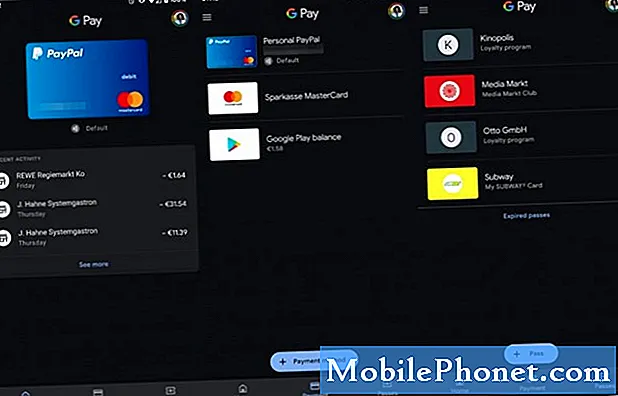Contenuto
- Problema 1: Galaxy S7 edge non si carica, mostrando un errore di rilevamento dell'umidità
- Problema 2: Galaxy S7 non risponde, non si accende
- Problema 3: Galaxy S7 si surriscalda e non risponde, non si accende o non si spegne
- Problema 4: Galaxy S7 si blocca, non risponde
- Problema 5: Galaxy S7 smette di funzionare dopo la procedura di flashing non riuscita
Ciao fan di Android! Ti presentiamo un altro elenco # GalaxyS7 di problemi segnalati da alcuni membri della nostra comunità. Copriamo alcuni problemi relativi all'alimentazione in questo articolo, quindi speriamo che anche le nostre soluzioni suggerite possano aiutarti.
Se stai cercando soluzioni al tuo problema con #Android, puoi contattarci utilizzando il collegamento fornito in fondo a questa pagina.
Quando descrivi il tuo problema, sii il più dettagliato possibile in modo che possiamo facilmente individuare una soluzione pertinente. Se puoi, includi gentilmente i messaggi di errore esatti che stai ricevendo per darci un'idea da dove iniziare. Se hai già provato alcuni passaggi per la risoluzione dei problemi prima di inviarci un'e-mail, assicurati di menzionarli in modo che possiamo saltarli nelle nostre risposte.
Di seguito sono riportati argomenti specifici che ti presentiamo oggi:
Problema 1: Galaxy S7 edge non si carica, mostrando un errore di rilevamento dell'umidità
Ho lasciato cadere il bordo del mio Samsung Galaxy S7 in mare. Il telefono non si è spento. Ho scattato foto anche dopo che è caduto in acqua. funziona bene ma non viene addebitato. dice dispositivo umido. ieri sera ho tenuto il telefono nella ciotola del riso, ho provato a caricarlo oggi mattina. sempre lo stesso messaggio, ovvero dispositivo umido. - Deepriya Kaflay
Soluzione: Ciao Deepriya. Se il tuo S7 non si carica e continua a mostrare l'errore "umidità rilevata", significa che il sistema sta rilevando che ci sono ancora tracce di acqua o umidità nella porta di ricarica. Per evitare di danneggiare il dispositivo, il tuo S7 non si ricarica a meno che l'umidità non sia completamente scomparsa. Se scuotendo delicatamente il dispositivo non si elimina l'umidità rimasta nella porta, inserirla di nuovo in un sacchetto di riso, sigillare la busta e posizionarla vicino a un dispositivo che produce calore come il retro di una TV o di un computer. L'obiettivo è applicare un calore indiretto molto basso attorno al sacchetto per consentire all'umidità di evaporare o essere assorbita dal riso. Non applicare calore diretto al telefono o alla borsa; il calore diretto danneggerà il dispositivo. Lascia il dispositivo in quel luogo leggermente riscaldato per 24-48 ore.
In alternativa, se il denaro non è un problema, puoi portarlo a un centro di assistenza che ripara l'elettronica in modo che possa asciugare il dispositivo utilizzando uno strumento professionale. Questo processo richiederà circa 20-30 minuti.
Problema 2: Galaxy S7 non risponde, non si accende
La mia galassia S7 è completamente morta. Quando lo metto in carica, viene visualizzata un'icona della batteria con un fulmine. questa icona non scomparirà a meno che non scolleghi il telefono. Non è presente alcun indicatore LED rosso di ricarica né il "punto" verde nella parte inferiore dello schermo. anche nessuna percentuale della batteria.
Ho provato 7 diversi caricatori con 3 diversi connettori, tutti perfettamente funzionanti con altri dispositivi. Solo 1 cavo e 1 spina funzionano stranamente a distanza con il telefono. Ho preso in prestito il caricabatterie ufficiale Samsung per alcune ore dal mio amico e ottengo ancora lo stesso risultato. Non voglio vendere / inviare il telefono da riparare poiché ripristinano il telefono. non voglio perdere le informazioni molto personali su questo dispositivo. Inoltre non conosco la "versione Android". - Cairns2009
Soluzione: Ciao Cairns2009. L'invio del telefono, proprio come quando porti la tua unica auto in un negozio, può essere un inconveniente. Tuttavia, non c'è davvero molto che puoi fare in entrambi i casi. Se il tuo S7 non si carica o non si accende più, può significare che c'è un guasto hardware in corso. Le cause possono variare da una porta di ricarica difettosa, una batteria difettosa o un guasto della scheda madre sconosciuto più grave. L'identificazione del vero problema richiede che un tecnico controlli fisicamente il telefono. Sfortunatamente, hai anche ragione, molto probabilmente la riparazione porterà alla perdita dei tuoi file personali e delle personalizzazioni. Se vuoi arrivare alla fine del problema, dovresti farlo riparare.
Problema 3: Galaxy S7 si surriscalda e non risponde, non si accende o non si spegne
Sì, ho avuto un problema con il mio telefono come se avessi dimenticato la password e non potevo ripristinare le impostazioni di fabbrica e altro, quindi l'ho dato a un nuovo negozio e poi l'hanno fatto. Andava bene solo che non potevo affatto aggiornare il mio telefono. Quindi oggi, dopo una settimana improvvisamente, ora il mio telefono si è surriscaldato e ora non si sta semplicemente spegnendo o accendendo. - Siddyjojo
Soluzione: Ciao Siddyjojo. Quindi cosa ha fatto esattamente il negozio per consentirti di utilizzare nuovamente il telefono? Se non lo sai, ti suggeriamo di chiedere loro in quanto ciò potrebbe far luce sul motivo per cui il tuo telefono si sta comportando come è adesso.
Nel frattempo, puoi provare ad attendere fino a quando il telefono scarica completamente la batteria o forzare il riavvio eseguendo un soft reset. Per farlo, tieni premuti i pulsanti di accensione e riduzione del volume per almeno 12 secondi. Questo dovrebbe riavviare il dispositivo. Se ciò non accade, aspetta che utilizzi tutta la potenza. Una volta che ciò accade, carica di nuovo il telefono e riavvialo in modalità di ripristino. Ciò ti consentirà di cancellare la partizione della cache e ripristinare le impostazioni di fabbrica. Se la causa del problema è legata al software, il ripristino delle impostazioni di fabbrica potrebbe essere d'aiuto. Altrimenti, riporta il telefono al negozio che lo ha riparato inizialmente e lascia che capiscano la causa.
Per riferimento, ecco i passaggi su come avviare S7 in modalità di ripristino:
- Carica il telefono per almeno 30 minuti.
- Premi e tieni premuti i tasti Home e Volume SU, quindi tieni premuto il tasto di accensione.
- Quando il logo Samsung Galaxy viene visualizzato sullo schermo, rilascia il tasto di accensione ma continua a tenere premuti i tasti Home e Volume su.
- Quando viene visualizzato il logo Android, è possibile rilasciare entrambi i tasti e lasciare il telefono per circa 30-60 secondi.
- Puoi cancellare la partizione della cache o eseguire un ripristino delle impostazioni di fabbrica in questa modalità.
Problema 4: Galaxy S7 si blocca, non risponde
Ok, quindi dopo aver completato l'aggiornamento di sicurezza / sistema il mio account Samsung aveva problemi di sincronizzazione. Dato che ho dimenticato la password del mio account Samsung, ho fatto clic su Ho dimenticato la password. Visualizza l'account Samsung.com inizia a caricare la pagina. è ghiacciato. Non risponderà affatto. - Kcole7812
Soluzione: Ciao Kcole7812. Se il telefono non risponde affatto, assicurati di provare prima un soft reset premendo e tenendo premuto il tasto Energia e Volume pulsanti per 12 secondi. Se non riesci a riavviare il telefono in questo modo, puoi provare a cancellare la partizione della cache per aggiornare la cache di sistema. Ecco come:
- Spegni il tuo Samsung Galaxy S7.
- Premi e tieni premuti i tasti Home e Volume SU, quindi tieni premuto il tasto di accensione.
- Quando il Samsung Galaxy S7 viene visualizzato sullo schermo, rilascia il tasto di accensione ma continua a tenere premuti i tasti Home e Volume su.
- Quando viene visualizzato il logo Android, è possibile rilasciare entrambi i tasti e lasciare il telefono per circa 30-60 secondi.
- Utilizzando il tasto Volume giù, naviga tra le opzioni ed evidenzia "cancella partizione cache".
- Una volta evidenziato, puoi premere il tasto di accensione per selezionarlo.
- Ora evidenzia l'opzione "Sì" utilizzando il tasto Volume giù e premi il pulsante di accensione per selezionarla.
- Attendi che il telefono abbia terminato di eseguire il ripristino totale. Al termine, evidenzia "Riavvia il sistema ora" e premi il tasto di accensione.
- Il telefono ora si riavvierà più a lungo del solito.
Una cancellazione della partizione della cache è solitamente seguita da un ripristino delle impostazioni di fabbrica se il problema persiste, quindi non esitare a farlo. Per ripristinare le impostazioni di fabbrica del tuo S7, segui questi passaggi:
- Dalla schermata Home, tocca l'icona App.
- Trova e tocca Impostazioni, quindi tocca Backup e ripristino.
- Tocca Ripristino dati di fabbrica e tocca Ripristina dispositivo.
- Se hai attivato la funzione di blocco dello schermo, inserisci la password o il PIN.
- Tocca Continua.
- Tocca Elimina tutto per confermare l'azione.
Problema 5: Galaxy S7 smette di funzionare dopo la procedura di flashing non riuscita
Ho aggiornato il mio telefono con l'aiuto del nome del software (ODIN). In questo software, ho le opzioni "Riavvio automatico", "Rimuovi partizioni", "Pulisci tutto / formatta". Ho controllato tutte le opzioni e ho collegato il mio telefono al PC tramite cavo USB. Ho messo il mio telefono in modalità di aggiornamento premendo il tasto volume giù + tasto home + e tasto di accensione. Dopo 20 minuti sullo schermo dell'immagine, la ricezione è riuscita, il mio smartphone S7edge si stacca e non si riaccende mai più, anche se ho inserito la carica. non mostra alcuna luce ... Sembra completamente morto, ho provato l'umore sicuro, tutto il possibile premendo i tasti per scopi diversi. - Iqbal
Soluzione: Ciao Iqbal. Questo è esattamente uno dei motivi principali per cui Samsung sconsiglia agli utenti di manomettere il software. Ci sono molte cose che possono andare storte quando si modifica il software ufficiale e sfortunatamente non è facile sapere dove si trova il problema. A volte, i passaggi per eseguire il flashing o l'aggiornamento tramite Odin possono variare a seconda del modello di telefono. Un passaggio sbagliato e ti ritroverai con un dispositivo in muratura. Ti suggeriamo di contattare la fonte della guida lampeggiante che stai seguendo in questo momento e di far loro tracciare quale passaggio ha causato il problema. Non possiamo farlo per te poiché non abbiamo i dettagli completi.